
Kui teine kõvaketas ei ole BIOSis näidatud, juhtus see pärast arvuti sees olevaid tegevusi või lihtsalt pärast teise kõvaketta paigaldamist, siis soovitan kõigepealt kontrollida, kuid kõik on ühendatud õigesti: kuidas kõvakettaga ühendada arvutile või sülearvutile. Ja eraldi juhiseid teemal M.2 ja SATA SSD Windows 10-s - mida teha, kui Windows 10 ei näe SSD-d.
Kuidas "Luba" teine kõvaketas või SSD Windows
Kõik, mida me peame probleemi lahendama, mis ei ole nähtav, on sisseehitatud ketta juhtimise utiliit, mis esineb Windows 7, 8.1 ja Windows 10-s.
Selle käivitamiseks vajutage klaviatuuri Windows + R klahve (kus Windows on sobiva embleemiga klahv) ja ilmub ekraanil "Run" aknas, siis tippige diskMGMT.MSC siis vajutage ENTER.
Pärast lühikest initsialiseerimist avaneb kettahalduse aken. Selles peate pöörama tähelepanu akende allosas järgmistele asjadele: kas on kettaid, teabe kohta, mille kohta on järgmine teave.
- "Andmeid puuduvad. Ei käivitatud "(kui te ei ole nähtav füüsiline HDD või SSD).
- Kas seal on kõvakettal ala, kus see on kirjutatud "ei jagata" (kui te ei näe osa ühe füüsilise ketta).
- Kui ei ole muud, kuid selle asemel näete toores osa (füüsilise ketta või loogilise partitsiooni), samuti NTFS või FAT32 sektsiooni, mida ei kuvata Exploreris ja ei ole ketta kirja - lihtsalt Sellise sektsiooni abil klõpsake see hiire parema nupuga ja valige kas "Format" (RAW) või "Määrake kettale" (juba vormindatud partitsiooni jaoks). Kui kettal on andmeid, vaadake, kuidas taastada toorketta.
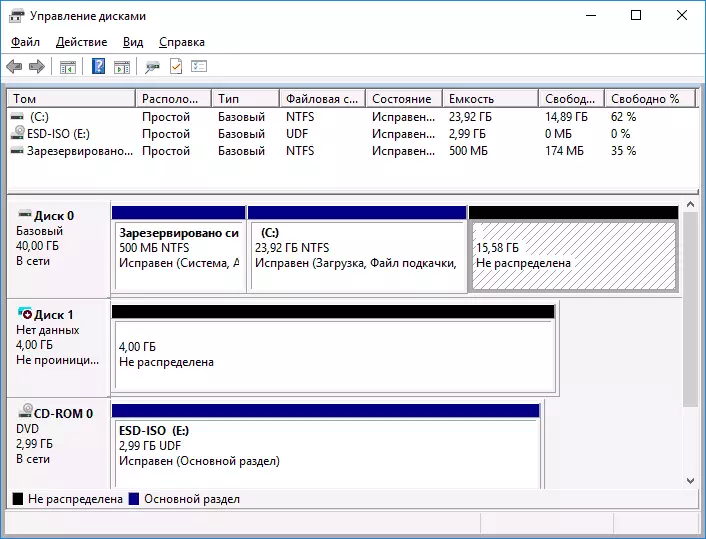
Esimesel juhul paremklõpsake ketta nimel ja valige menüüelement "Alustage ketas". Pärast seda kuvatakse aknas, peate valima partitsiooni struktuuri - GPT (GUID) või MBR (Windows 7 sellisel valikul ei pruugi olla ilmunud).
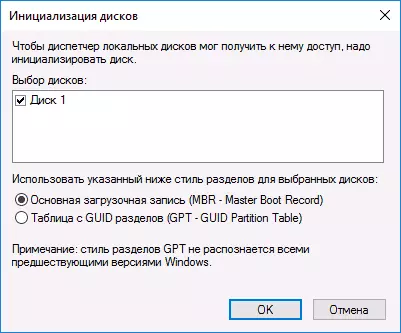
Soovitan kasutada MBR-i Windows 7 ja GPT-i jaoks Windows 8.1 ja Windows 10 (tingimusel, et need on kaasaegsele arvutile paigaldatud). Kui te ei ole kindel, valige MBR.
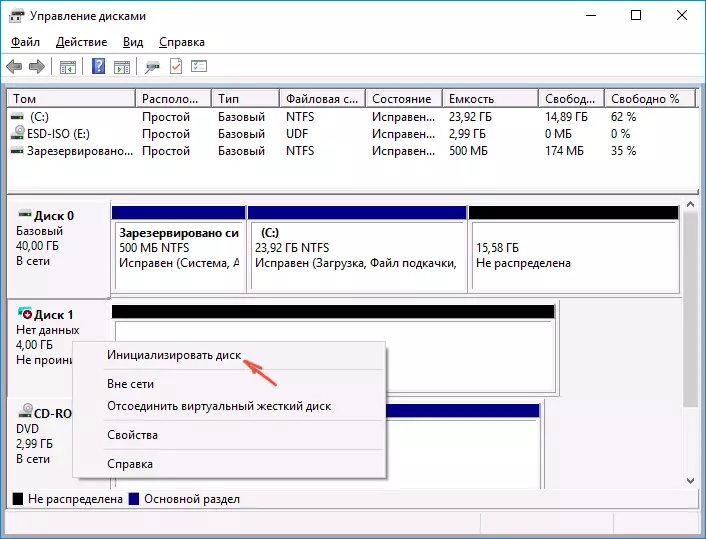
Ketta initsialiseerimise lõpetamisel saate selle ala "ei jagata" selle kohta - s.t. Teine eespool kirjeldatud kahe juhtumi teine juhtum.
Järgmine samm esimesel juhul ja ainus teine teine on klõpsata paremale klõpsata jaotamata ala, valige menüüelement "Loo lihtne Tom".
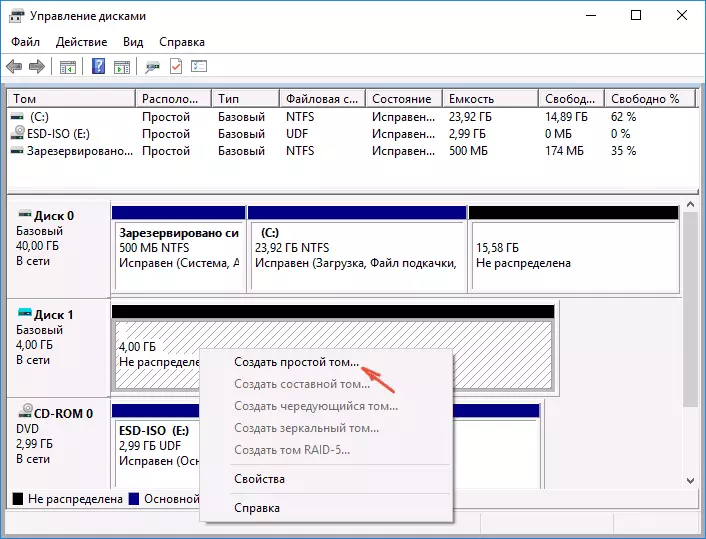
Seejärel jääb see jääb ainult selleks, et järgida mahu loomise viisardi juhiseid: määrata kirja, valige failisüsteem (kui kahtlete, siis NTFS) ja suurust.
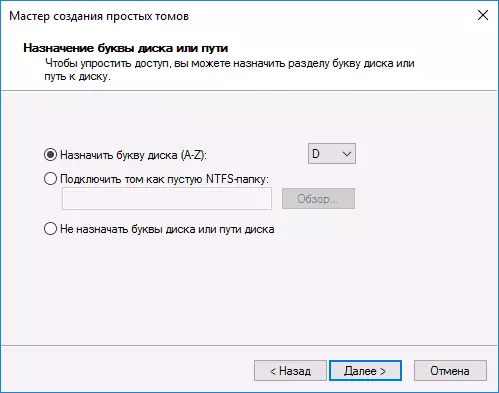
Mis puudutab suurust - vaikimisi, uue ketta või sektsiooni hõivab kogu vaba ruumi. Kui teil on vaja ühel kettal luua mitu partitsiooni, määrake suurus käsitsi käsitsi (vähem vaba ruumi), seejärel tehke samad toimingud ülejäänud mitte jaotatud kohaga.
Pärast kõigi nende tegevuste lõpuleviimist ilmub teine ketas Windows Exploreris ja sobib kasutamiseks.
Video juhendamine
Allpool on väike video kasutusjuhend, kus kõik sammud teise ketta lisamiseks süsteemile (pöörake seda juhinas), kirjeldatakse visuaalselt ja mõnede täiendavate selgitustega.Tehke käsurea abil teine ketas nähtav
Tähelepanu: Järgmine viis olukorra parandamiseks puuduva teise kettaga käsurea abil antakse ainult teabe eesmärgil. Kui ülalkirjeldatud meetodid ei aita sind ja samal ajal ei mõista te allolevate käskude olemust, on parem mitte neid kasutada.
Pange tähele ka seda, et kindlaksmääratud meetmed kehtivad laiendatud osade põhilistele (mitte dünaamilistele või RAID-ketastele).
Käivitage käsureale administraatori nimel, pärast selle järgmiste käskude sisestamist:
- DiskPart.
- Nimekiri ketas.
Pea meeles ketta number, mis ei ole nähtav või arv selle plaadi (edaspidi - N), partitsiooni, mis ei kuvata dirigent. Sisestage valikuketas N ja vajutage Enter.
Esimesel juhul, kui teine füüsiline ketas ei ole nähtav, kasutage järgmisi käske (tähelepanu: andmed kustutatakse. Kui plaat on kuvatud, kuid see on olnud andmed, ei tee seda piisavalt Lihtsalt määrake kettale või kasutage programmi kaotatud partitsioonide taastamiseks programmi :):
- Puhastage (puhastab ketast. Andmed kaovad.)
- Loo partitsiooni esmane (siin saate määrata ka suurus = S parameeter, seadistades partitsiooni megabaiti, kui soovite teha mitmeid vaheseinad).
- Formaadis fs = NTFS kiire
- Määrake kiri = D (kirju D).
- Lahkuma
Teisel juhul (seal on jaotamata ala ühe kõvakettal, ei ole dirigent nähtav) kasutame kõiki samu käske, välja arvatud puhas (ketaspuhastus), mille tulemusena tehakse sektsiooni loomise operatsioon Täpselt valitud füüsilise ketta jaotamata asukohast.
Märkus: käsurea kasutamisel kirjeldas ma ainult kaks põhilist, tõenäoliselt võimalust, aga teised on võimalikud, nii et te olete teinud ainult juhul, kui te mõistate ja usaldate oma tegevuses ja hoolitsedes ka selle eest andmete säilitamine. Lisateavet töötamise kohta DiskPart'iga saate lugeda ametlikule Microsofti lehele, et luua partitsiooni või loogilise ketta loomiseks.
